剪切板是内存中的一块区域,电脑中是非常重要的一部分,但是有部分用户却不知道怎么打开,那就快来看看小编为大家推荐的这篇文章吧。 如果你的系统是XP,则跳过第一步骤,如果
剪切板是内存中的一块区域,电脑中是非常重要的一部分,但是有部分用户却不知道怎么打开,那就快来看看小编为大家推荐的这篇文章吧。
如果你的系统是XP,则跳过第一步骤,如果你的Vista及以上系统,请仔细看清本步骤。首先要在百度上搜索下载一个小工具,名字为Clipbrd.exe.下载之后,用压缩软件打开,然后将此文件解压到系统文件夹内,即Windows/System32文件夹中。
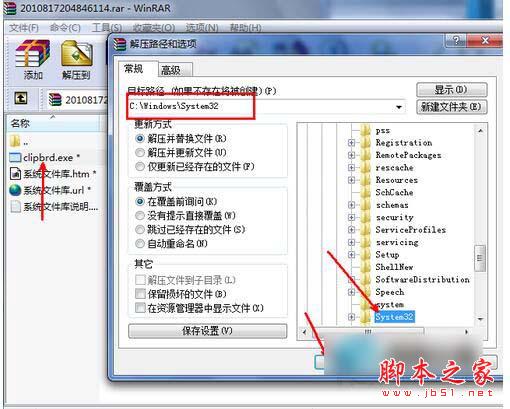
然后打开开始菜单,打开运行框。如果开始菜单中没有这个选项,请按键盘Windows+R组合键来打开运行。
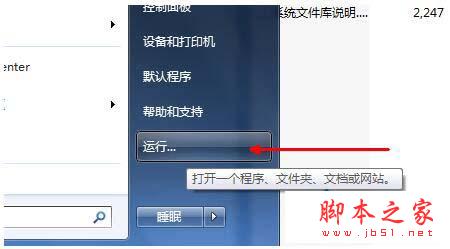
打开运行后,在运行框中输入Clipbrd这个英文单词,然后点击确定。
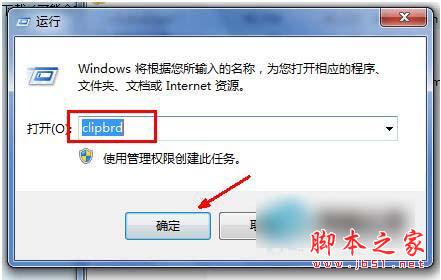
如图所示,这个程序即为系统剪贴板程序,在下面的空白页面中,是系统中的剪贴板里面的内容。下面我们将做一个试验,来看一下剪贴板是怎么工作的。
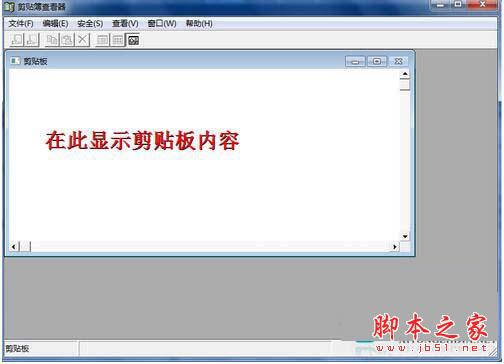
在网上找到一段文字,如图所示,然后点击右键复制下来。
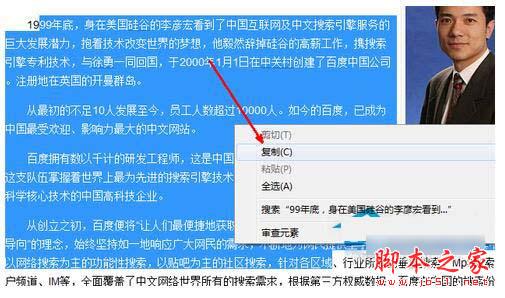
我们再次打开这个剪贴板查看器,会发现在刚才的空白框中,出现了我们所复制的文字内容。其实这段内容就是保存在内存中的,我们可以将之粘贴到其他地方。所以,当系统剪贴板内容较多时,会占用较多的系统内存,就是这个原理。
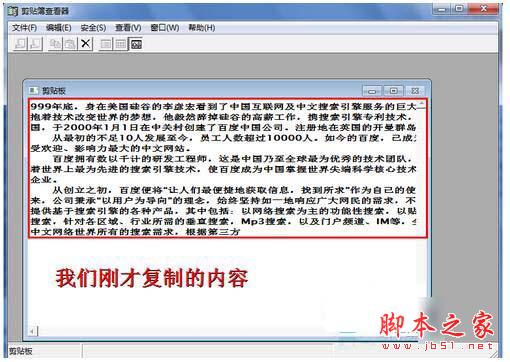
注意事项:
如果像的内存容量较小,比如1G或者更少,如果定时清理一下剪贴板,就可以释放出剪贴板中的内容所占用的内存容量。可以提高一定的系统内存。
以上就是电脑剪切板打开的方法,很简单吧,是不是又涨知识了呢?快来试试吧。
